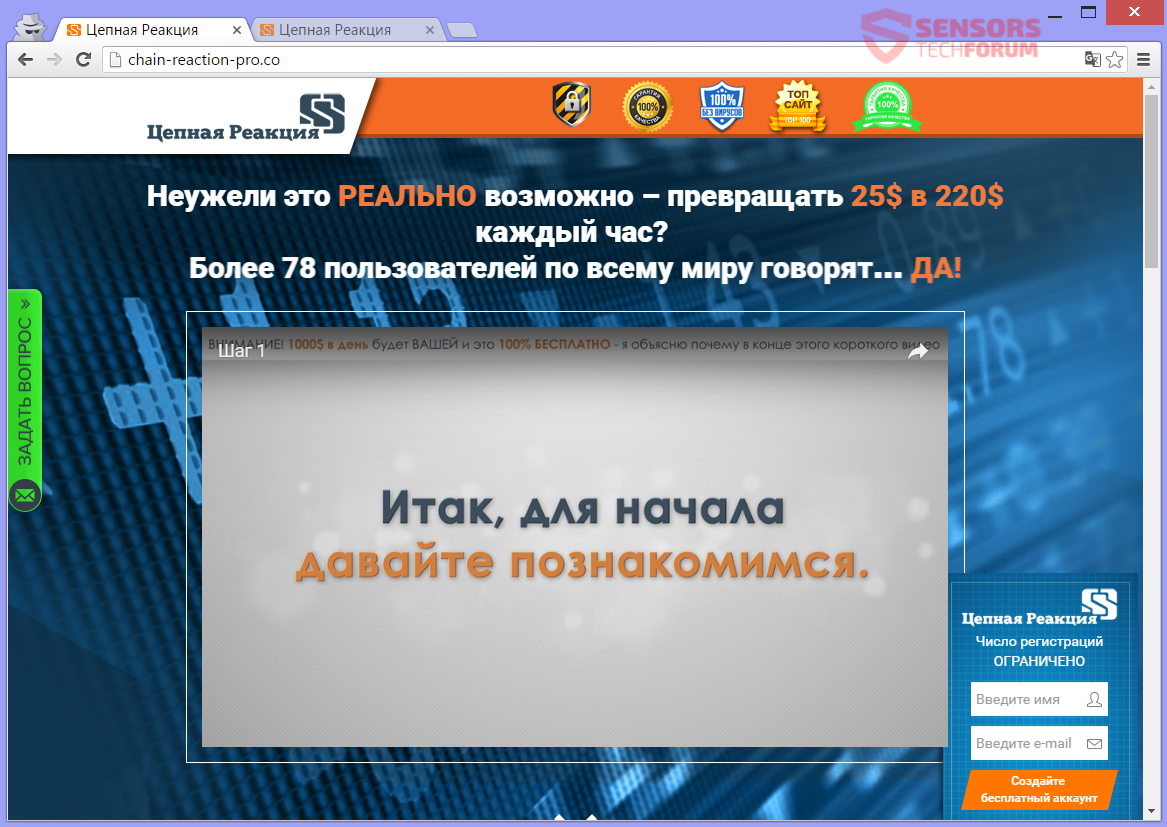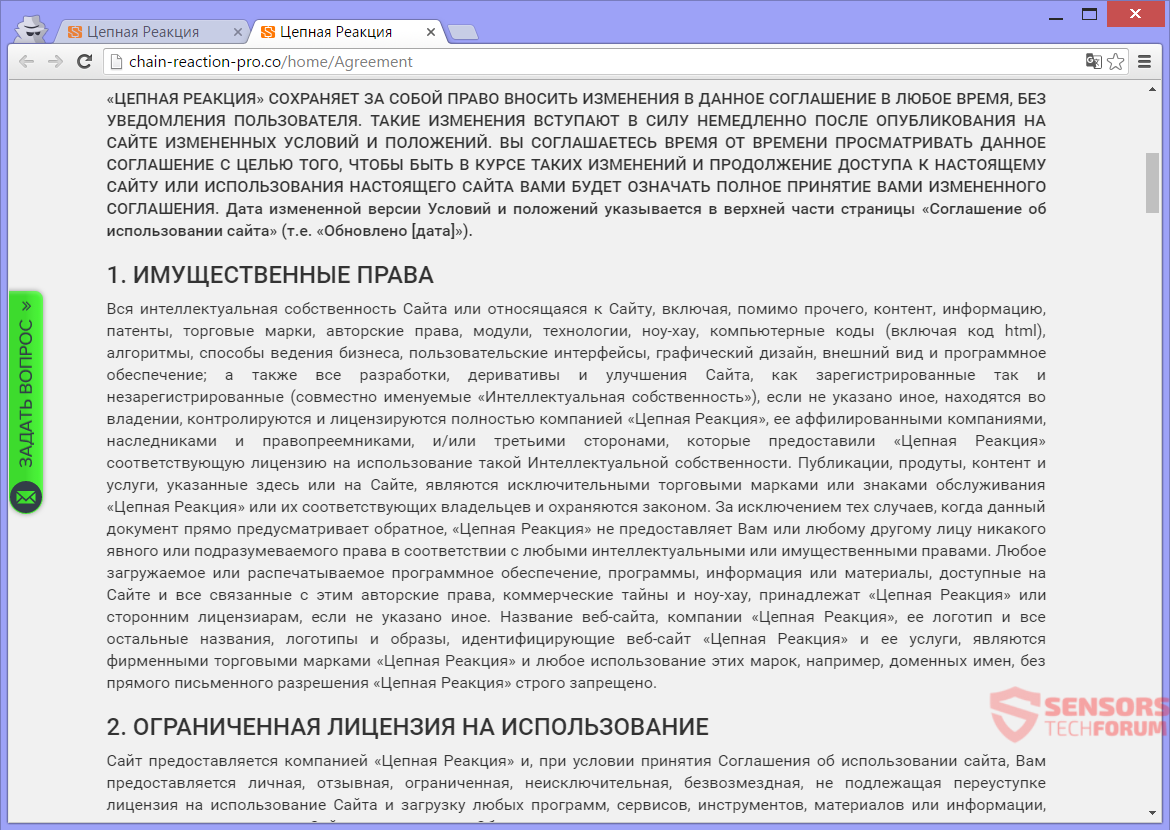Reacção em Cadeia Pro
Chain-reaction-pro.co é um site golpe que foi à espreita em toda a web desde o final da 2016. As campanhas de propagação ainda estão ativos. O site empurra vários enganosas propagandas e desencadeia redirecionamentos para outros sites falsos. As atividades deste site são provavelmente apoiada por adware. O site tem diferentes páginas de destino ea maioria deles são inteiramente escrito em língua russa. Vimos que um a Reação em Cadeia Pro versões é intitulado “Цепная Реакция.” O golpe pode ter como alvo os usuários, principalmente russos, mas ninguém é excluído de tornar-se afetado pelo adware. Os anúncios geralmente são exibidos como caixas pop-up, mas banners e outros tipos de anúncios pode muito bem ser usado para espalhar o scam. Desde Chain Reaction Pro site e seus anúncios em perigo a segurança global do seu PC, você deve considerar um processo de remoção completa. Leia o artigo para saber como se livrar de arquivos nocivos e fixar o sistema afetado.

Resumo ameaça
| Nome | Chain Reaction Pro anúncios |
| Tipo | adware, PUP |
| Pequena descrição | A plataforma gera anúncios, e os anúncios podem ser muito intrusiva. |
| Os sintomas | Você pode ver anúncios em seus navegadores, tais como pop-ups, banners, ou outros tipos de anúncios. Você pode experimentar redirecionamentos, sem clicar em um anúncio. |
| distribuição Método | Instalações freeware, pacotes Bundle |
| Ferramenta de detecção |
Veja se o seu sistema foi afetado por malware
Baixar
Remoção de Malware Ferramenta
|
| Experiência de usuário | Participe do nosso Fórum para discutir Chain Reaction Pro anúncios. |
Chain-reaction-pro.co - Propagação
Você poderia obter o Chain-reaction-pro.co local preso para o seu navegador de muitas fontes diferentes. Provavelmente é um programa de adware que vem juntamente com instalar configurações de freeware e aplicações empacotadas. Essas instalações podem injetar conteúdo adicional para o seu computador máquina, sem o seu conhecimento. Configurações como esse são definidas para fazer isso por padrão. Para impedir a instalação de qualquer software indesejado, é possível se você encontrar um personalizadas ou um avançado configurações de menu dentro de sua configuração.
Chain-reaction-pro.co também pode ser entregue com a ajuda de redirecionamentos e anúncios, que são hospedados em sites semelhantes scamming. Pop-ups, pop-unders, e banners poderia conter links que têm a capacidade para redirecioná-lo. O adware é intrusiva e pode obter facilmente injetado em seu sistema de computador. Navegadores que podem ser afetados são: Mozilla Firefox, Google Chrome, Internet Explorer e Safári.
Chain-reaction-pro.co - Details
Chain-reaction-pro.co parece ser um site enganação que está escrito inteiramente em língua russa. Seu nome oficial é “Цепная Реакция” e parece ter como alvo as pessoas de língua russa com a sua farsa. Contudo, o site empurra vários anúncios, e todo mundo pode ser afetado por elas. Os operadores destas campanhas publicitárias obscuros pode estar usando adware programas para fornecer anúncios. Por isso, é muito provável que todos os redirecionamentos irritantes para Chain Reaction Pro são acionados por um running adware programa.
o Chain-reaction-pro.co site é altamente duvidosa com o seu conteúdo e as caixas de mensagens constantemente aparecendo de apoiar o golpe. O golpe promove uma maneira que você pode obter 1000 US dólares para um único dia sem trabalhar ou por sua vez, 25 dólares em 220 em menos de uma hora. Este não é o golpe on-line viral que ofertas 1000 Dólares de presente outras variantes populares são o Scam Gift Card Amazon e a Scam Gift Card Walmart
Isto é como a página principal deste site aparência:
Chain-reaction-pro.co pode gerar muitos redirecionamentos a sites não seguros, alguns dos quais são bloqueados pelo Anti-vírus e software de segurança. Não confie na falsa 100% seguros local “certificados” na parte superior da página principal. Nem você deve confiar em qualquer pop-ups e mensagens como eles são todos falsos e apoiar o golpe. Não clique em qualquer coisa que é uma janela separada, link ou caixa de mensagem. Alguns dos anúncios e caixas de mensagem pode até ter texto dentro deles. No caso em que o navegador é forçado a corrente de carga de reação notificações Pro empurrar, recomendamos fortemente que você desativar todas as notificações push no navegador afetada.
Anúncios assocaited com este esquema pode mostrar qualquer um dos seguintes textos (escrito em russo, Inglês ou outra língua):
- Ofertas por Chain-reaction-pro.co
- Anúncio por Chain-reaction-pro.co
- Anúncio por Chain-reaction-pro.co
- Anúncio de Chain-reaction-pro.co
- Alimentado por Chain-reaction-pro.co
- Trazido a você por Chain-reaction-pro.co
Cada um dos redirecionamentos não só apoia o golpe, mas pode fazer mais dinheiro para os proprietários de sites. Isso pode acontecer se um esquema pay-per-click é usado. Anúncios como pop-ups podem ser conectados aos afiliados dos fabricantes de adware. Anúncios, que estão associados com Chain-reaction-pro.co pode mostrar como pop-ups, pop-unders, banners, mas todos os tipos de intersticial, tipos de anúncios transitórios e deslizantes não são excluídos de aparecer, também.
Chain-reaction-pro.co - Política de Privacidade
o Política de Privacidade Seção de Chain-reaction-pro.co pode ser visto na imagem acima. Evidentemente, a política é inteiramente escrito em russo, também. A política que o site coleta informações pessoais e tal que é necessário para fornecê-lo com “conteúdos e serviços.
Aqui está uma tradução aproximada do curta Política de Privacidade, fornecido pelo serviço Google Translator:
Você entende, reconhece e concorda que o funcionamento de determinados programas, Serviços, Ferramentas, materiais ou informação é necessária para fornecer, utilização e distribuição de uma variedade de informações de identificação. portanto, Se você deseja acessar e usar esses programas, Serviços, Ferramentas, materiais, e informações sobre o Site, você reconhece e concorda que o uso do Site é a aceitação da recolha e utilização do procedimento de informações de identificação pessoal “reação em cadeia” a fim de proteger suas informações de privacidade. Leia nossa Política de Privacidade antes de fornecer qualquer informação pessoal neste site.
Chain-reaction-pro.co pode divulgar toda a informação adquirida a terceiros e parceiros de negócios. No caso de você não quer que a sua privacidade seja intrometeu assim, você deve remover o adware o mais rápido possível.

Remover Chain-reaction-pro.co Totalmente
Remover Chain-reaction-pro.co manualmente a partir de seu computador, seguir a remoção tutorial passo-a-passo reduzidos para baixo. No caso de esta remoção manual não se livrar dos anúncios completamente, você deve procurar e remover quaisquer itens que sobraram com uma ferramenta anti-malware avançado. Esse tipo de software pode manter seu computador seguro no futuro.
- janelas
- Mac OS X
- Google Chrome
- Mozilla Firefox
- Microsoft borda
- Safári
- Internet Explorer
- Parar pop-ups push
Como remover anúncios Chain Reaction Pro do Windows.
Degrau 1: Procure anúncios Chain Reaction Pro com a ferramenta SpyHunter Anti-Malware



Degrau 2: Inicialize seu PC no modo de segurança





Degrau 3: Desinstale anúncios Chain Reaction Pro e software relacionado do Windows
Etapas de desinstalação para Windows 11



Etapas de desinstalação para Windows 10 e versões mais antigas
Aqui é um método em alguns passos simples que deve ser capaz de desinstalar a maioria dos programas. Não importa se você estiver usando o Windows 10, 8, 7, Vista ou XP, esses passos vai começar o trabalho feito. Arrastando o programa ou a sua pasta para a lixeira pode ser um muito má decisão. Se você fizer isso, pedaços e peças do programa são deixados para trás, e que pode levar a um trabalho instável do seu PC, erros com as associações de tipo de arquivo e outras atividades desagradáveis. A maneira correta de obter um programa fora de seu computador é para desinstalá-lo. Fazer isso:


 Siga as instruções acima e você vai com sucesso desinstalar a maioria dos programas.
Siga as instruções acima e você vai com sucesso desinstalar a maioria dos programas.
Degrau 4: Limpe todos os registros, Created by Chain Reaction Pro ads on Your PC.
Os registros normalmente alvo de máquinas Windows são os seguintes:
- HKEY_LOCAL_MACHINE Software Microsoft Windows CurrentVersion Run
- HKEY_CURRENT_USER Software Microsoft Windows CurrentVersion Run
- HKEY_LOCAL_MACHINE Software Microsoft Windows CurrentVersion RunOnce
- HKEY_CURRENT_USER Software Microsoft Windows CurrentVersion RunOnce
Você pode acessá-los abrindo o editor de registro do Windows e excluir quaisquer valores, criado por anúncios Chain Reaction Pro lá. Isso pode acontecer, seguindo os passos abaixo:


 Gorjeta: Para encontrar um valor criado-vírus, você pode botão direito do mouse sobre ela e clique "Modificar" para ver qual arquivo é definido para ser executado. Se este é o local do arquivo de vírus, remover o valor.
Gorjeta: Para encontrar um valor criado-vírus, você pode botão direito do mouse sobre ela e clique "Modificar" para ver qual arquivo é definido para ser executado. Se este é o local do arquivo de vírus, remover o valor.
Video Removal Guide for Chain Reaction Pro ads (janelas).
Livre-se dos anúncios Chain Reaction Pro do Mac OS X.
Degrau 1: Uninstall Chain Reaction Pro ads and remove related files and objects





O seu Mac irá então mostrar uma lista de itens que iniciar automaticamente quando você log in. Procure por aplicativos suspeitos idênticos ou semelhantes aos anúncios Chain Reaction Pro. Verifique o aplicativo que você deseja parar de funcionar automaticamente e selecione no Minus (“-“) ícone para escondê-lo.
- Vamos para inventor.
- Na barra de pesquisa digite o nome do aplicativo que você deseja remover.
- Acima da barra de pesquisa alterar os dois menus para "Arquivos do sistema" e "Estão incluídos" para que você possa ver todos os arquivos associados ao aplicativo que você deseja remover. Tenha em mente que alguns dos arquivos não pode estar relacionada com o aplicativo que deve ter muito cuidado quais arquivos você excluir.
- Se todos os arquivos estão relacionados, segure o ⌘ + A botões para selecioná-los e, em seguida, levá-los a "Lixo".
Caso você não consiga remover anúncios Chain Reaction Pro via Degrau 1 acima:
No caso de você não conseguir encontrar os arquivos de vírus e objetos em seus aplicativos ou outros locais que têm mostrado acima, você pode olhar para eles manualmente nas Bibliotecas do seu Mac. Mas antes de fazer isso, por favor leia o aviso legal abaixo:



Você pode repetir o mesmo procedimento com os outros Biblioteca diretórios:
→ ~ / Library / LaunchAgents
/Biblioteca / LaunchDaemons
Gorjeta: ~ é ali de propósito, porque leva a mais LaunchAgents.
Degrau 2: Scan for and remove Chain Reaction Pro ads files from your Mac
Quando você está enfrentando problemas em seu Mac como resultado de scripts e programas indesejados, como anúncios Chain Reaction Pro, a forma recomendada de eliminar a ameaça é usando um programa anti-malware. O SpyHunter para Mac oferece recursos avançados de segurança, além de outros módulos que melhoram a segurança do seu Mac e a protegem no futuro.
Video Removal Guide for Chain Reaction Pro ads (Mac)
Remova os anúncios Chain Reaction Pro do Google Chrome.
Degrau 1: Inicie o Google Chrome e abra o menu suspenso

Degrau 2: Mova o cursor sobre "Ferramentas" e, em seguida, a partir do menu alargado escolher "extensões"

Degrau 3: Desde o aberto "extensões" menu de localizar a extensão indesejada e clique em seu "Retirar" botão.

Degrau 4: Após a extensão é removido, reinicie o Google Chrome fechando-o do vermelho "X" botão no canto superior direito e iniciá-lo novamente.
Apagar anúncios Chain Reaction Pro do Mozilla Firefox.
Degrau 1: Inicie o Mozilla Firefox. Abra a janela do menu:

Degrau 2: Selecione os "Add-ons" ícone do menu.

Degrau 3: Selecione a extensão indesejada e clique "Retirar"

Degrau 4: Após a extensão é removido, restart Mozilla Firefox fechando-lo do vermelho "X" botão no canto superior direito e iniciá-lo novamente.
Desinstalar anúncios Chain Reaction Pro do Microsoft Edge.
Degrau 1: Inicie o navegador Edge.
Degrau 2: Abra o menu suspenso clicando no ícone no canto superior direito.

Degrau 3: A partir do menu drop seleccionar "extensões".

Degrau 4: Escolha a extensão suspeita de malware que deseja remover e clique no ícone de engrenagem.

Degrau 5: Remova a extensão maliciosa rolando para baixo e clicando em Desinstalar.

Remova os anúncios do Chain Reaction Pro do Safari
Degrau 1: Inicie o aplicativo Safari.
Degrau 2: Depois de passar o cursor do mouse para o topo da tela, clique no texto do Safari para abrir seu menu suspenso.
Degrau 3: A partir do menu, Clique em "preferências".

Degrau 4: Depois disso, selecione a guia 'Extensões'.

Degrau 5: Clique uma vez sobre a extensão que você deseja remover.
Degrau 6: Clique em 'Desinstalar'.

Uma janela pop-up aparecerá pedindo a confirmação de desinstalação a extensão. selecionar 'Desinstalar' novamente, e os anúncios Chain Reaction Pro serão removidos.
Elimine anúncios Pro Reação em Cadeia do Internet Explorer.
Degrau 1: Inicie o Internet Explorer.
Degrau 2: Clique no ícone de engrenagem denominado 'Ferramentas' para abrir o menu suspenso e selecione 'Gerenciar Complementos'

Degrau 3: Na janela 'Gerenciar Complementos'.

Degrau 4: Selecione a extensão que deseja remover e clique em 'Desativar'. Uma janela pop-up será exibida para informá-lo que você está prestes a desativar a extensão selecionada, e mais alguns add-ons pode ser desativado assim. Deixe todas as caixas marcadas, e clique em 'Desativar'.

Degrau 5: Após a extensão indesejada foi removido, reinicie o Internet Explorer fechando-o com o botão vermelho 'X' localizado no canto superior direito e reinicie-o.
Remova notificações push de seus navegadores
Desative as notificações push do Google Chrome
Para desativar quaisquer notificações push do navegador Google Chrome, Por favor, siga os passos abaixo:
Degrau 1: Vamos para Configurações no Chrome.

Degrau 2: Em Configurações, selecione “Configurações avançadas”:

Degrau 3: Clique em “Configurações de conteúdo”:

Degrau 4: Abrir "notificações”:

Degrau 5: Clique nos três pontos e escolha Bloco, Editar ou remover opções:

Remover notificações push no Firefox
Degrau 1: Vá para Opções do Firefox.

Degrau 2: Vá para as configurações", digite “notificações” na barra de pesquisa e clique "Configurações":

Degrau 3: Clique em “Remover” em qualquer site para o qual deseja que as notificações desapareçam e clique em “Salvar alterações”

Parar notificações push no Opera
Degrau 1: Na ópera, pressione ALT + P para ir para Configurações.

Degrau 2: Na pesquisa de configuração, digite “Conteúdo” para ir para Configurações de Conteúdo.

Degrau 3: Abrir notificações:

Degrau 4: Faça o mesmo que você fez com o Google Chrome (explicado abaixo):

Elimine notificações push no Safari
Degrau 1: Abra as preferências do Safari.

Degrau 2: Escolha o domínio de onde você gosta de push pop-ups e mude para "Negar" de "Permitir".
Chain Reaction Pro ads-FAQ
What Is Chain Reaction Pro ads?
The Chain Reaction Pro ads threat is adware or vírus redirecionar navegador.
Pode tornar o seu computador significativamente lento e exibir anúncios. A ideia principal é que suas informações provavelmente sejam roubadas ou mais anúncios sejam exibidos em seu dispositivo.
Os criadores de tais aplicativos indesejados trabalham com esquemas de pagamento por clique para fazer seu computador visitar tipos de sites arriscados ou diferentes que podem gerar fundos para eles. É por isso que eles nem se importam com os tipos de sites que aparecem nos anúncios. Isso torna o software indesejado indiretamente arriscado para o seu sistema operacional.
What Are the Symptoms of Chain Reaction Pro ads?
Existem vários sintomas a serem observados quando esta ameaça específica e também aplicativos indesejados em geral estão ativos:
Sintoma #1: Seu computador pode ficar lento e ter baixo desempenho em geral.
Sintoma #2: Você tem barras de ferramentas, add-ons ou extensões em seus navegadores da web que você não se lembra de ter adicionado.
Sintoma #3: Você vê todos os tipos de anúncios, como resultados de pesquisa com anúncios, pop-ups e redirecionamentos para aparecerem aleatoriamente.
Sintoma #4: Você vê os aplicativos instalados no seu Mac sendo executados automaticamente e não se lembra de instalá-los.
Sintoma #5: Você vê processos suspeitos em execução no Gerenciador de Tarefas.
Se você ver um ou mais desses sintomas, então os especialistas em segurança recomendam que você verifique se há vírus no seu computador.
Que tipos de programas indesejados existem?
De acordo com a maioria dos pesquisadores de malware e especialistas em segurança cibernética, as ameaças que atualmente podem afetar o seu dispositivo podem ser software antivírus desonesto, adware, seqüestradores de navegador, clickers, otimizadores falsos e quaisquer formas de PUPs.
O que fazer se eu tiver um "vírus" like Chain Reaction Pro ads?
Com algumas ações simples. Em primeiro lugar, é imperativo que você siga estas etapas:
Degrau 1: Encontre um computador seguro e conecte-o a outra rede, não aquele em que seu Mac foi infectado.
Degrau 2: Alterar todas as suas senhas, a partir de suas senhas de e-mail.
Degrau 3: Habilitar autenticação de dois fatores para proteção de suas contas importantes.
Degrau 4: Ligue para o seu banco para mude os detalhes do seu cartão de crédito (codigo secreto, etc.) se você salvou seu cartão de crédito para compras on-line ou realizou atividades on-line com seu cartão.
Degrau 5: Tenha certeza de ligue para o seu ISP (Provedor de Internet ou operadora) e peça a eles que alterem seu endereço IP.
Degrau 6: Mude o seu Senha do wifi.
Degrau 7: (Opcional): Certifique-se de verificar todos os dispositivos conectados à sua rede em busca de vírus e repita essas etapas para eles se eles forem afetados.
Degrau 8: Instale o anti-malware software com proteção em tempo real em todos os dispositivos que você possui.
Degrau 9: Tente não baixar software de sites que você não conhece e fique longe de sites de baixa reputação em geral.
Se você seguir essas recomendações, sua rede e todos os dispositivos se tornarão significativamente mais seguros contra quaisquer ameaças ou software invasor de informações e também estarão livres de vírus e protegidos no futuro.
How Does Chain Reaction Pro ads Work?
Uma vez instalado, Chain Reaction Pro ads can coletar dados utilização rastreadores. Esses dados são sobre seus hábitos de navegação na web, como os sites que você visita e os termos de pesquisa que você usa. Em seguida, é usado para direcionar anúncios ou vender suas informações a terceiros.
Chain Reaction Pro ads can also baixe outro software malicioso em seu computador, como vírus e spyware, que pode ser usado para roubar suas informações pessoais e exibir anúncios arriscados, que pode redirecionar para sites de vírus ou fraudes.
Is Chain Reaction Pro ads Malware?
A verdade é que os filhotes (adware, seqüestradores de navegador) não são vírus, mas pode ser tão perigoso pois eles podem mostrar e redirecioná-lo para sites de malware e páginas fraudulentas.
Muitos especialistas em segurança classificam programas potencialmente indesejados como malware. Isso ocorre devido aos efeitos indesejados que os PUPs podem causar, como exibir anúncios intrusivos e coletar dados do usuário sem o conhecimento ou consentimento do usuário.
About the Chain Reaction Pro ads Research
O conteúdo que publicamos em SensorsTechForum.com, this Chain Reaction Pro ads how-to removal guide included, é o resultado de uma extensa pesquisa, trabalho árduo e a dedicação de nossa equipe para ajudá-lo a remover o específico, problema relacionado ao adware, e restaure seu navegador e sistema de computador.
How did we conduct the research on Chain Reaction Pro ads?
Observe que nossa pesquisa é baseada em investigações independentes. Estamos em contato com pesquisadores de segurança independentes, graças ao qual recebemos atualizações diárias sobre o malware mais recente, adware, e definições de sequestrador de navegador.
além disso, the research behind the Chain Reaction Pro ads threat is backed with VirusTotal.
Para entender melhor esta ameaça online, por favor, consulte os seguintes artigos que fornecem detalhes conhecedores.